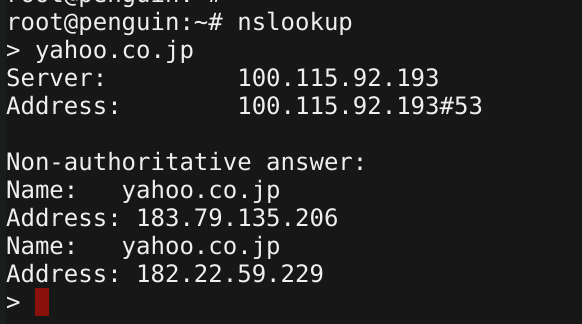Chromebookノウハウです。
今日はChromebookからnslookupやping確認をする方法
を紹介します。
Linux有効化とパッケージのインストールだけでOK
Linuxを有効化
ChromebookからPingやNSLOOKUPをしたくなったので設定して使ってみました。
まずはLinuxを有効化。これは簡単ですね。OS70あたりから設定メニューから有効化するだけ。
インストール完了後ターミナルが立ち上がってきます。
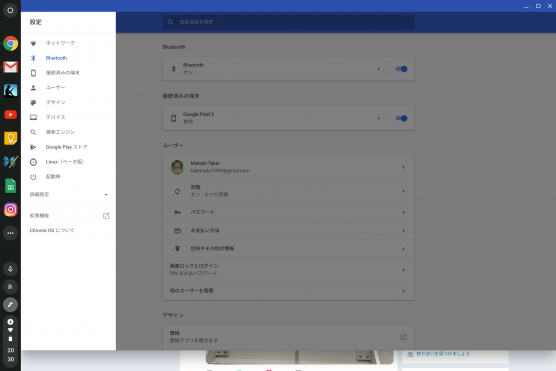
設定画面から有効化するだけ。
dnsutilsとiputils-pingをapt-getでインストール
ちなみにChromebookでLinuxを有効化した際にインストールされるディストリビューションは
「Debian stretch」
になります。
ただしインストールした時点では使えるコマンドは最低限。Pingやnslookupコマンドを打ってみても認識してくれません。
では、Chromebook上からもPingだったりnslookupや他いろいろやりたい場合はどうすればいいか?ですが、
基本的に
「apt-get」コマンドでパッケージをインストールしていく
ことになります。
たとえば今回の私のようにping とか nslookupなどネットワークコマンド系を使いたい場合は
$ sudo apt-get install dnsutils
$ sudo apt-get install iputils-ping
とコマンドをうてばOKです。
あとは以下のような感じでパッケージがインストールされていきます。
root@penguin:~# apt-get install dnsutils
Reading package lists... Done
Building dependency tree
Reading state information... Done
The following additional packages will be installed:
bind9-host geoip-database libbind9-140 libdns162 libgeoip1 libisc160 libisccc140 libisccfg140 liblwres141
Suggested packages:
rblcheck geoip-bin
The following NEW packages will be installed:
bind9-host dnsutils geoip-database libbind9-140 libdns162 libgeoip1 libisc160 libisccc140 libisccfg140 liblwres141
0 upgraded, 10 newly installed, 0 to remove and 28 not upgraded.
Need to get 5,032 kB of archives.
After this operation, 14.7 MB of additional disk space will be used.
Do you want to continue? [Y/n] y
Get:1 http://deb.debian.org/debian stretch/main amd64 libgeoip1 amd64 1.6.9-4 [90.5 kB]
Get:2 http://deb.debian.org/debian stretch/main amd64 libisc160 amd64 1:9.10.3.dfsg.P4-12.3+deb9u4 [398 kB]
Get:3 http://deb.debian.org/debian stretch/main amd64 libdns162 amd64 1:9.10.3.dfsg.P4-12.3+deb9u4 [1,077 kB]
Get:4 http://deb.debian.org/debian stretch/main amd64 libisccc140 amd64 1:9.10.3.dfsg.P4-12.3+deb9u4 [198 kB]
Get:5 http://deb.debian.org/debian stretch/main amd64 libisccfg140 amd64 1:9.10.3.dfsg.P4-12.3+deb9u4 [223 kB]
Get:6 http://deb.debian.org/debian stretch/main amd64 libbind9-140 amd64 1:9.10.3.dfsg.P4-12.3+deb9u4 [206 kB]
Get:7 http://deb.debian.org/debian stretch/main amd64 liblwres141 amd64 1:9.10.3.dfsg.P4-12.3+deb9u4 [214 kB]
Get:8 http://deb.debian.org/debian stretch/main amd64 bind9-host amd64 1:9.10.3.dfsg.P4-12.3+deb9u4 [231 kB]
Get:9 http://deb.debian.org/debian stretch/main amd64 dnsutils amd64 1:9.10.3.dfsg.P4-12.3+deb9u4 [283 kB]
Get:10 http://deb.debian.org/debian stretch/main amd64 geoip-database all 20170512-1 [2,112 kB]
Fetched 5,032 kB in 3s (1,345 kB/s)
Selecting previously unselected package libgeoip1:amd64.
(Reading database ... 38650 files and directories currently installed.)
Preparing to unpack .../0-libgeoip1_1.6.9-4_amd64.deb ...
Unpacking libgeoip1:amd64 (1.6.9-4) ...
Selecting previously unselected package libisc160:amd64.
Preparing to unpack .../1-libisc160_1%3a9.10.3.dfsg.P4-12.3+deb9u4_amd64.deb ...
Unpacking libisc160:amd64 (1:9.10.3.dfsg.P4-12.3+deb9u4) ...
Selecting previously unselected package libdns162:amd64.
Preparing to unpack .../2-libdns162_1%3a9.10.3.dfsg.P4-12.3+deb9u4_amd64.deb ...
Unpacking libdns162:amd64 (1:9.10.3.dfsg.P4-12.3+deb9u4) ...
Selecting previously unselected package libisccc140:amd64.
Preparing to unpack .../3-libisccc140_1%3a9.10.3.dfsg.P4-12.3+deb9u4_amd64.deb ...
Unpacking libisccc140:amd64 (1:9.10.3.dfsg.P4-12.3+deb9u4) ...
Selecting previously unselected package libisccfg140:amd64.
Preparing to unpack .../4-libisccfg140_1%3a9.10.3.dfsg.P4-12.3+deb9u4_amd64.deb ...
Unpacking libisccfg140:amd64 (1:9.10.3.dfsg.P4-12.3+deb9u4) ...
Selecting previously unselected package libbind9-140:amd64.
Preparing to unpack .../5-libbind9-140_1%3a9.10.3.dfsg.P4-12.3+deb9u4_amd64.deb ...
Unpacking libbind9-140:amd64 (1:9.10.3.dfsg.P4-12.3+deb9u4) ...
インストールが完了すると、Chromebookのターミナル上でネットワークコマンドの確認もできるようになります。
$ nslookup yahoo.co.jp
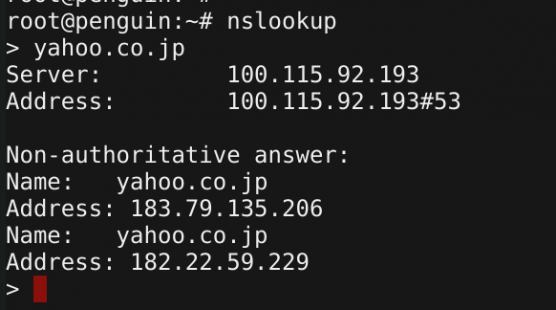
とうってみてアドレスが返ってくれば問題ないです。
Chromebookのディストリビューションは癖があって本格な開発となると色々試行錯誤が必要です。
だだネットワーク関連の作業だったり、ちょっとしたスクリプトを書いたり修正する程度なら十分です。
これまでLinuxを立ち上げるとなると、仮想サーバを立てたりしてわざわざログインなどしていましたが、
そこをすっとばしてローカルで操作できるのは便利。
Linux対応はChromebookの使いみちを拡げられます。
Linux使いの方はぜひChromebookにぜひトライしてほしいなあ、と思います(^o^)
Chromebookでサイトステータスを確認する方法
それにしても今回知ったのですが、
$ httping
って便利なコマンドですね。特定のサイトのページの状態を確認するときにつかえるなと。
$ httping https://pcefan.com/
と打って確認するとPing確認とともにサイトステータスの戻り値まで確認できます。
ロードバランサーなどでヘルスチェックの設定をするときに便利でした。
ちなみにhttpingは
$ sudo apt-get install httping
で利用可能になります。